Zabbix自定义监控内容实验(带自动报警)
发布时间:2024年01月04日
实验前准备
zabbix服务端:192.168.188.17
zabbix客户端:192.168.188.11
- 部署zabbix服务端(192.168.188.17)
zabbix-server 内存至少2G,推荐4G
(1) 关闭防火墙
systemctl stop firewalld
setenforce 0
(2)获取zabbix下载源
rpm -ivh https://mirrors.aliyun.com/zabbix/zabbix/5.0/rhel/7/x86_64/zabbix-release-5.0-1.el7.noarch.rpm
(3)更换zabbix.repo为阿里源,下得快一点
cd /etc/yum.repos.d
sed -i ‘s#http://repo.zabbix.com#https://mirrors.aliyun.com/zabbix#’ zabbix.repo
yum clean all && yum makecache
yum install -y zabbix-server-mysql zabbix-agent
(4)安装SCL,便于安装高版本php
yum install -y centos-release-scl
修改zabbix-front前端源,安装zabbix前端环境到scl环境下
vim zabbix.repo
开启安装源

yum install -y zabbix-web-mysql-scl zabbix-apache-conf-scl
(5)安装zabbix所需的数据库,把zabbix服务端所需要的数据库结构直接下载下来
yum install -y mariadb-server mariadb
开启
systemctl start mariadb
初始化数据库,并设置密码,比如123
mysql_secure_installation
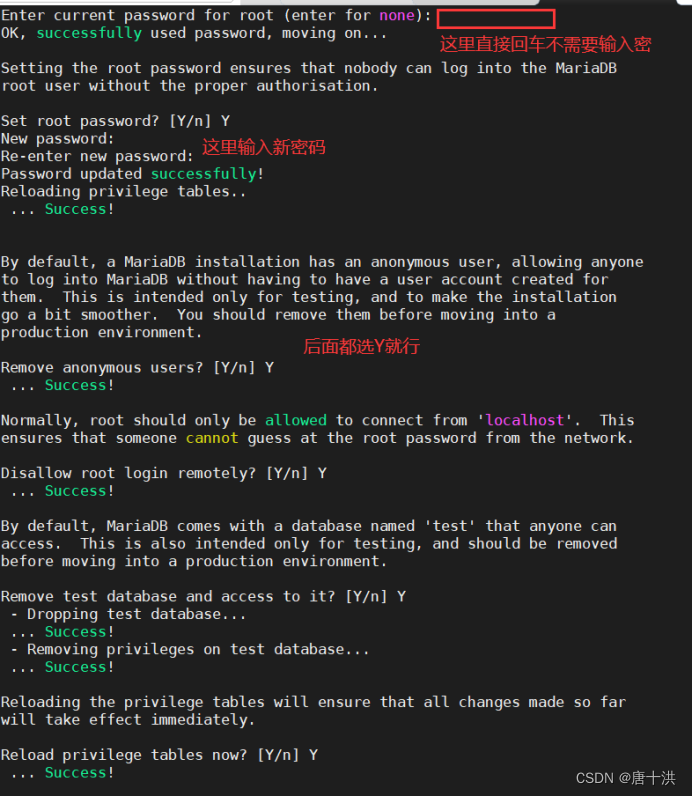
创建zabbix所需要的数据库并为zabbix用户授权
mysql -u root -p123
create DATABASE zabbix character set utf8 collate utf8_bin;
GRANT all ON zabbix.* TO ‘zabbix’@‘%’ IDENTIFIED BY ‘zabbix’;
flush privileges;
查询Zabbix数据库文件的位置
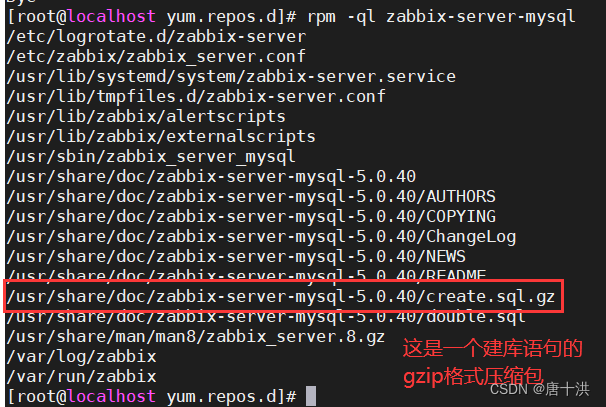
解压Zabbix自带的数据库的建库语句压缩包并导入到mariadb数据库中
zcat /usr/share/doc/zabbix-server-mysql-5.0.40/create.sql.gz | mysql -uroot -p123 zabbix
(6)修改zabbix server配置文件
vim /etc/zabbix/zabbix_server.conf
改数据库密码

修改zabbix的php配置文件
vim /etc/opt/rh/rh-php72/php-fpm.d/zabbix.conf
改时区

(7)启动zabbix相关服务
systemctl restart zabbix-server zabbix-agent httpd rh-php72-php-fpm
(8)测试
浏览器访问:http:192.168.188.17/zabbix
点击下一步
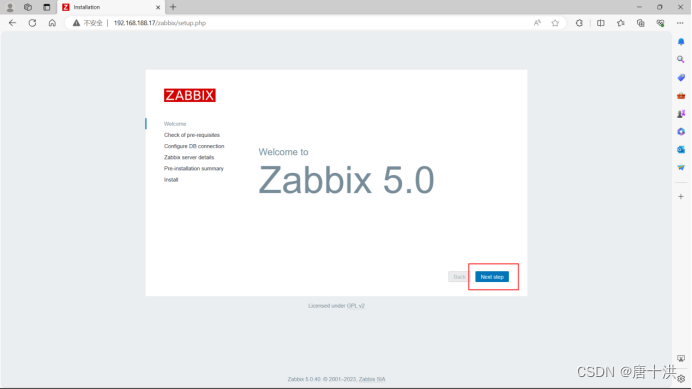
设置数据库的密码zabbix
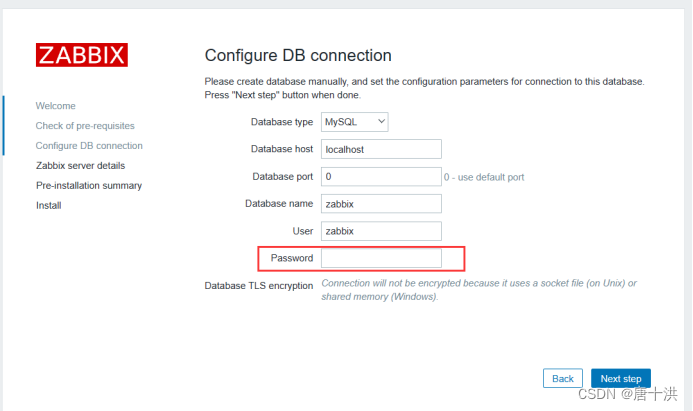
安装完成后点击finish然后登录,默认账号为Admin,密码为zabbix
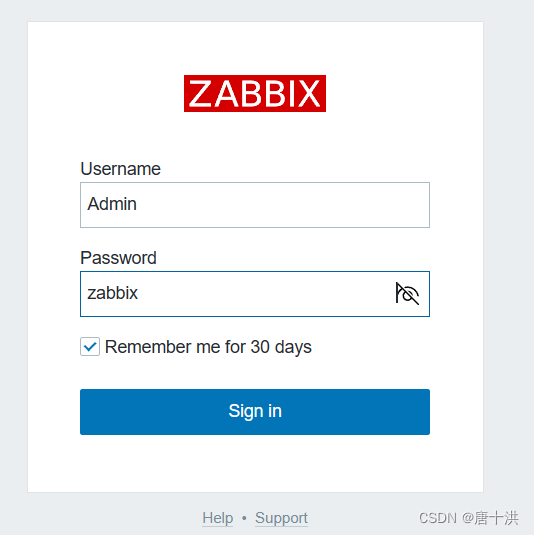
登录后点击左侧菜单栏User settings,在Language中选择chines(zh_CN),再点击Update更新

(9)如果中文乱码怎么办?
在虚拟机上安装相应的工具
yum install -y wqy-microhei-fonts
\cp -f /usr/share/fonts/wqy-microhei/wqy-microhei.ttc /usr/share/fonts/dejavu/DejaVuSans.ttf - 部署zabbix客户端(192.168.188.11)
(1)关闭防火墙
systemctl stop firewalld
setenforce 0
(2)客户端和服务端都配置时间同步
yum -y install ntpdate
ntpdate -u ntp.aliyun.com

客户端配置时区,与服务器保持一致
mv /etc/localtime{,.bak} 这一步就是在备份
ln -s /usr/share/zoneinfo/Asia/Shanghai /etc/localtime
(3)设置zabbix的下载源,安装zabbix-agent2
rpm -ivh https://mirrors.aliyun.com/zabbix/zabbix/5.0/rhel/7/x86_64/zabbix-release-5.0-1.el7.noarch.rpm
cd /etc/yum.repos.d
sed -i ‘s#http://repo.zabbix.com#https://mirrors.aliyun.com/zabbix#’ /etc/yum.repos.d/zabbix.repo
yum install -y zabbix-agent2
(4)修改agent2配置文件
vim /etc/zabbix/zabbix_agent2.conf
指定zabbix服务端的IP地址

指定zabbix服务端的IP地址

指定当前zabbix客户端的主机名

把当前主机的主机名也改一下
hostnamectl set-hostname zbx-agent01
bash

(5)启动zabbix-agent2
systemctl start zabbix-agent2
查看端口,是否正常启动
netstat -anpt | grep zabbix

(6)在服务端验证zabbix-agent2的连通性
安装zabbix主动获取数据的命令
yum -y install zabbix-get
获取数据
zabbix_get -s ‘192.168.10.21’ -p 10050 -k ‘agent.ping’
zabbix_get -s ‘192.168.10.21’ -p 10050 -k ‘system.hostname’

(7)在Web页面中添加agent主机
左侧菜单栏配置中点击主机,点击创建主机,如下配置
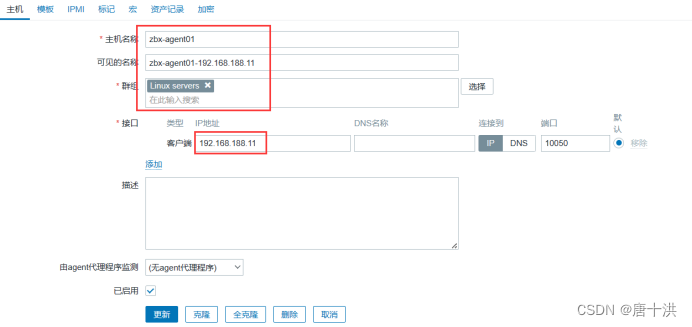
再点击上方菜单栏中的模板,链接新模板后点击添加

注意看只有可用性那一栏有绿色亮着的才是能用的
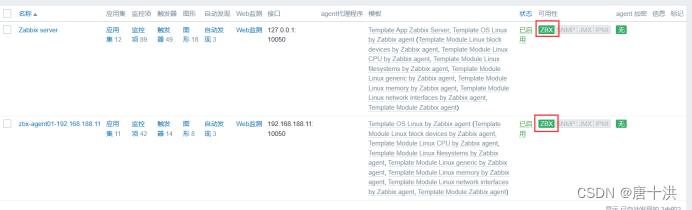
- 自定义监控内容
假设需要限制登录人数,当登录人数超过3个就发出警报信息
(1)在客户端上定义key
我们要先知道获取登录人数的命令是什么
who | wc -l
可以看到我这台客户端已经有三个登录用户了
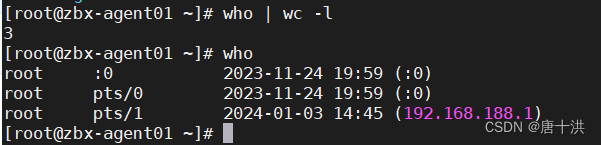
创建zabbix的监控项配置文件,用于自定义key
vim /etc/zabbix/zabbix_agent2.conf
表示将自定义的监控项配置文件创建在zabbix_agent2.d目录中

在下面定义一下自定义监控项的格式,默认就是这个格式

在zabbix_agent2.d目录中创建自定义配置项的文件
cd /etc/zabbix/zabbix_agent2.d/
这个文件名字随便取,但必须是.conf后缀
vim User_login.conf
里面只需要按定义的格式写一条就行
UserParameter=login.user,who|wc -l
这里的login.user就是key,这个名字可以随便取,key对应的value就是后面那条shell command的执行结果

重启服务
systemctl restart zabbix-agent2
(2)先去服务端验证一下这个监控项能不能用,我们这就是通过查看login.user这个key对应的value来监控客户端的登录人数
zabbix_get -s ‘192.168.188.11’ -p 10050 -k ‘login.user’
能看到确实是三个没问题

(3)在Web页面创建自定义监控模板,总共五步走
第一步创建模板
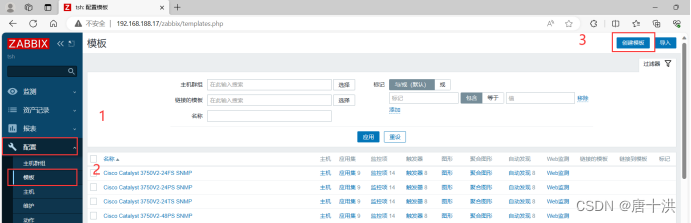
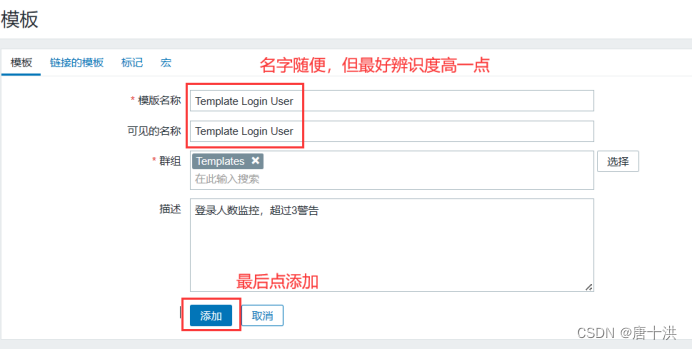
现在就可以在模板里找到这个模板了
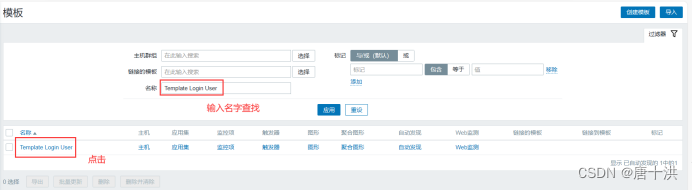
第二步点击Template Login User创建应用集,应用集是用于管理监控项的


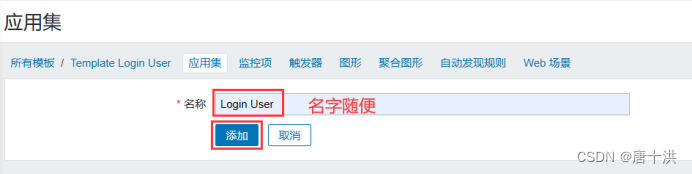
第三步创建监控项



第四步创建触发器,触发器就是在监控项满足一定条件时触发警报



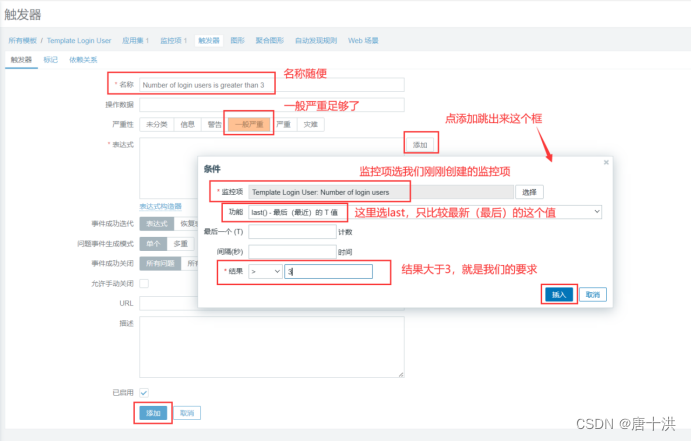
第四点五步创建图形,这一步不是必须的,可以学习一下



第五步将主机与模板关联起来
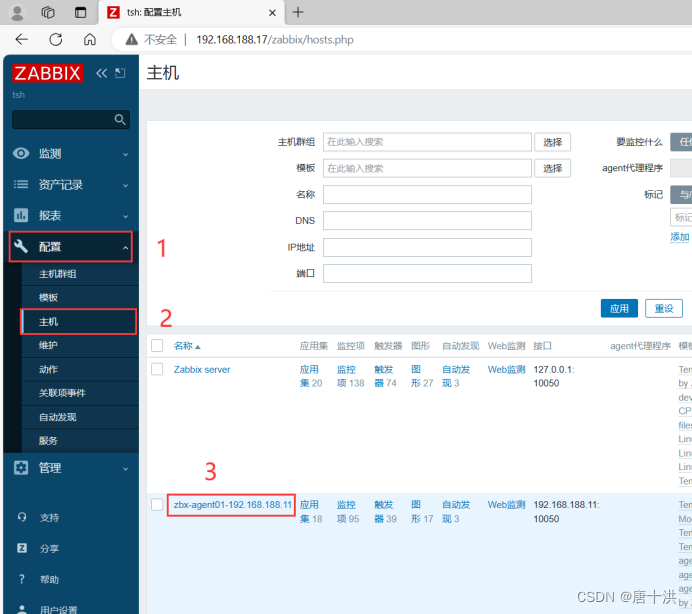
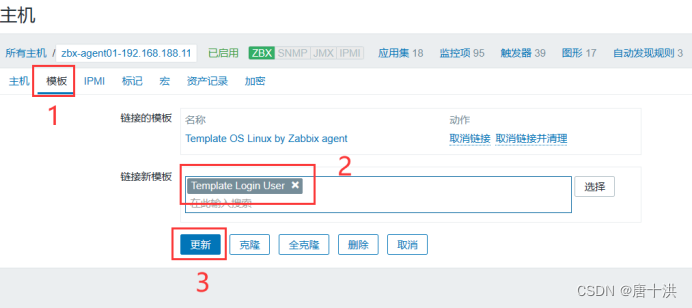
此时就可以看到图表形式的监控了
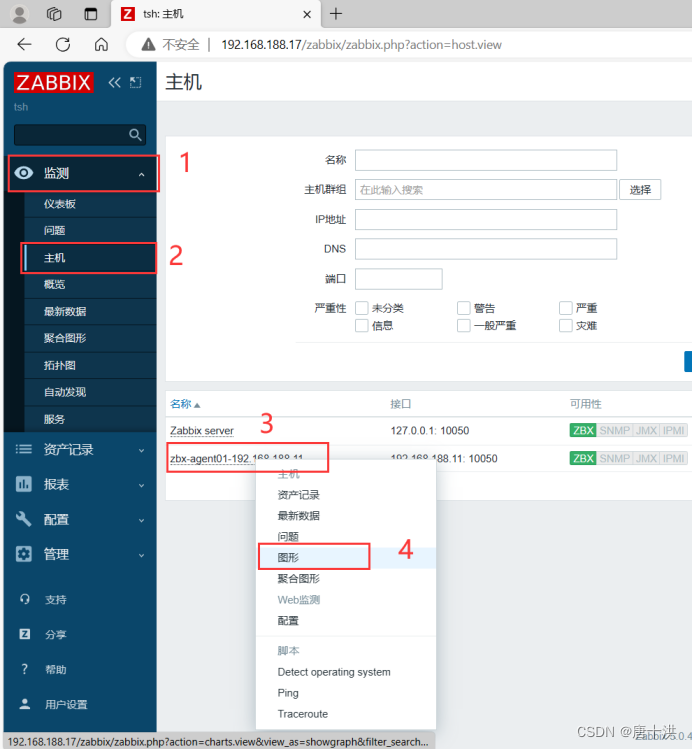
(4)为了方便测试我们可以在仪表盘上加一个组件,专门监测客户端
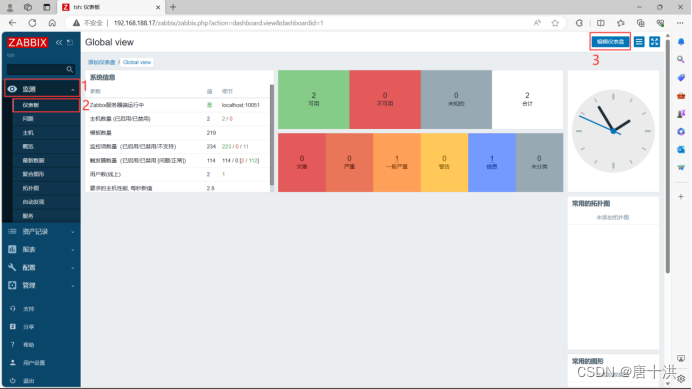
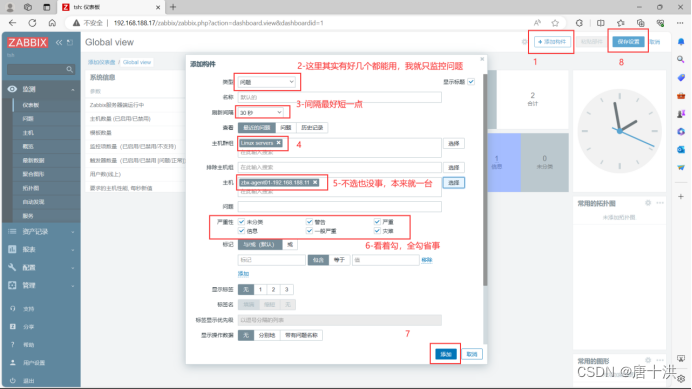
添加完毕,目前风平浪静
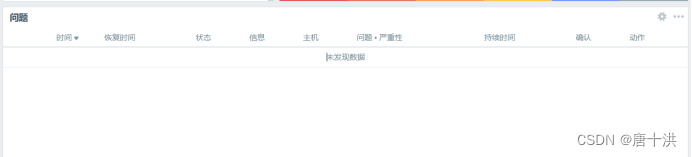
然后我们再开一个shell,成为第四个登录的用户

然后就能看到告警了

关了第四个登录,就会显示已解决的状态

(5)为了更方便运维,还可以设置邮件报警
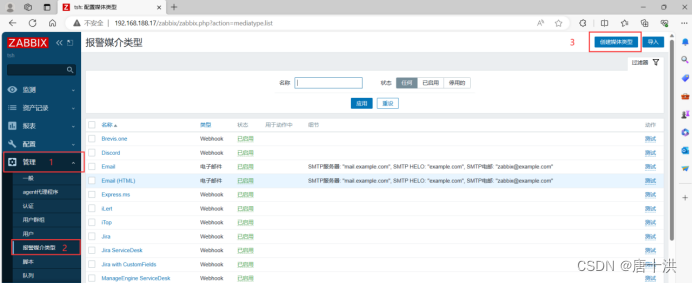
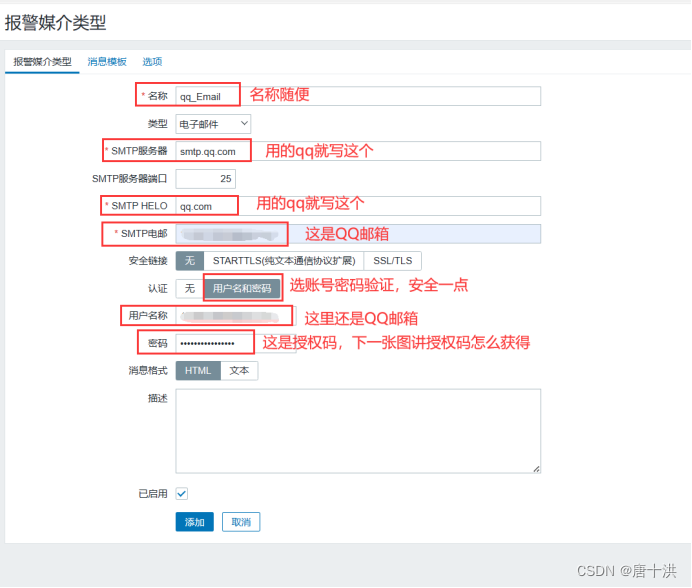
QQ邮箱的授权码怎么获得
登录QQ邮箱后点击右上角“账号与安全”
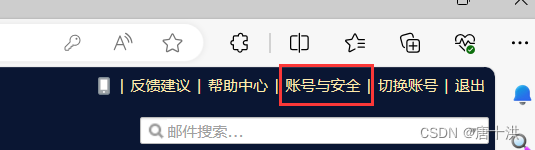
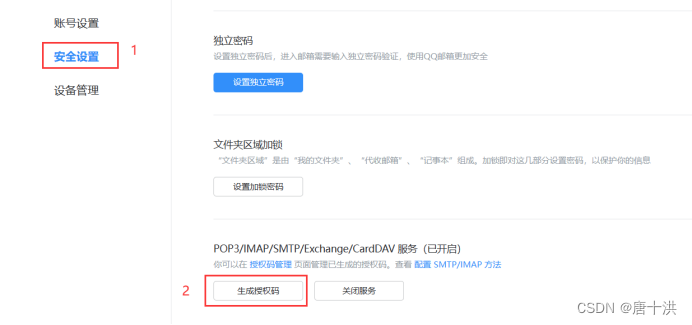
后面按提示操作就可以获得授权码了
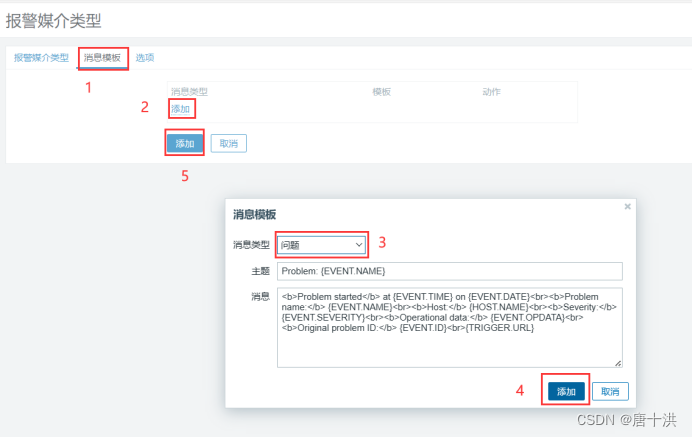
可以测试一下

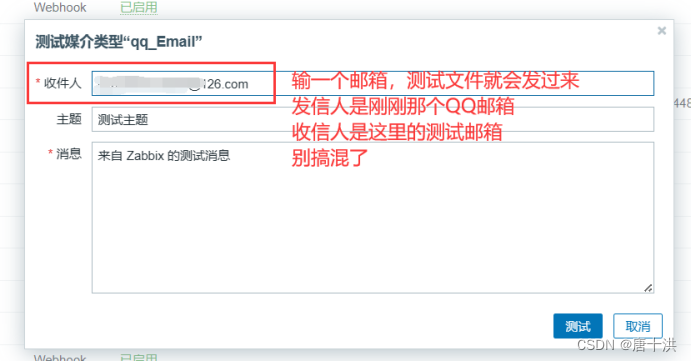
点击测试就能收到测试邮件了,说明没问题
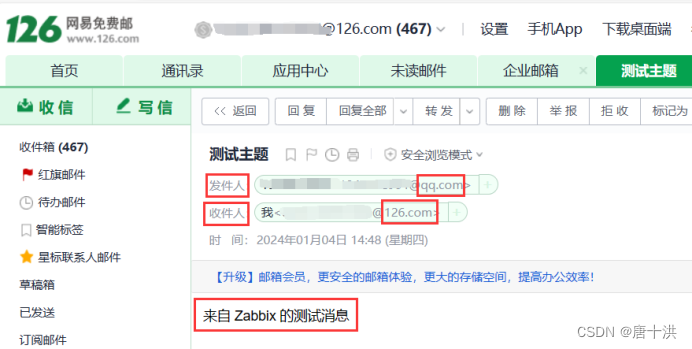
继续做完成自动化告警
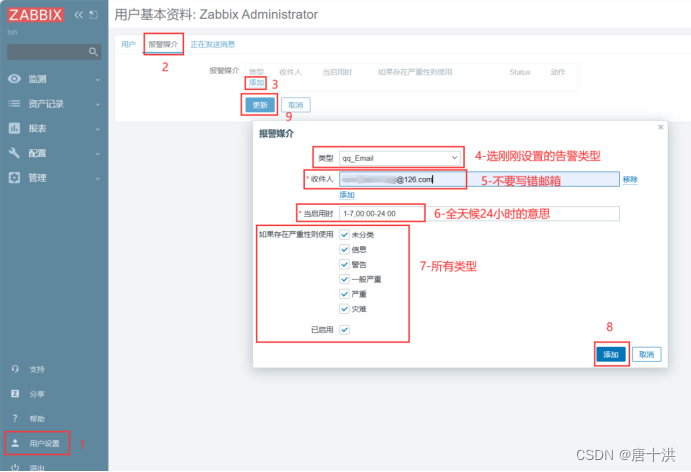
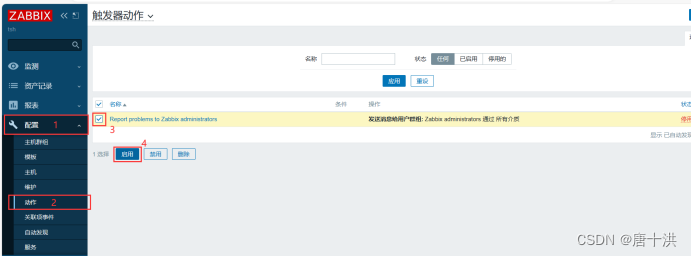
测试一下,再登录一个,触发报警,看看能不能实现自动报警
仪表盘上有了

邮箱里也收到了
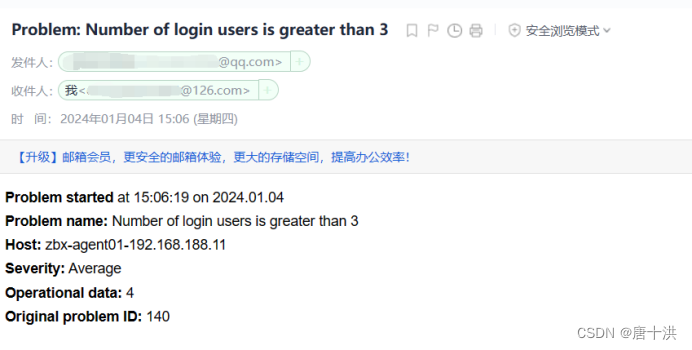
文章来源:https://blog.csdn.net/qq_53772682/article/details/135389502
本文来自互联网用户投稿,该文观点仅代表作者本人,不代表本站立场。本站仅提供信息存储空间服务,不拥有所有权,不承担相关法律责任。 如若内容造成侵权/违法违规/事实不符,请联系我的编程经验分享网邮箱:chenni525@qq.com进行投诉反馈,一经查实,立即删除!
本文来自互联网用户投稿,该文观点仅代表作者本人,不代表本站立场。本站仅提供信息存储空间服务,不拥有所有权,不承担相关法律责任。 如若内容造成侵权/违法违规/事实不符,请联系我的编程经验分享网邮箱:chenni525@qq.com进行投诉反馈,一经查实,立即删除!
最新文章
- Python教程
- 深入理解 MySQL 中的 HAVING 关键字和聚合函数
- Qt之QChar编码(1)
- MyBatis入门基础篇
- 用Python脚本实现FFmpeg批量转换
- 【面试高频算法解析】算法练习6 广度优先搜索
- windows下使用Apache配置WebDav
- 打造创新的金融数据平台,加速数字化和智能化转型丨PingCAP 官网金融行业专区上线
- 资源提示关键词(defer 、async、preload、prefetch)
- Android14之解决Pixel手机联网出现感叹号(一百八十)
- Python 基础面试第四弹
- vue3 npm i 一直卡到不动
- C# 中,接口和抽象类的区别,分别在什么时候使用
- 光伏项目如何建设和施工?
- 正则表达式入门与实践